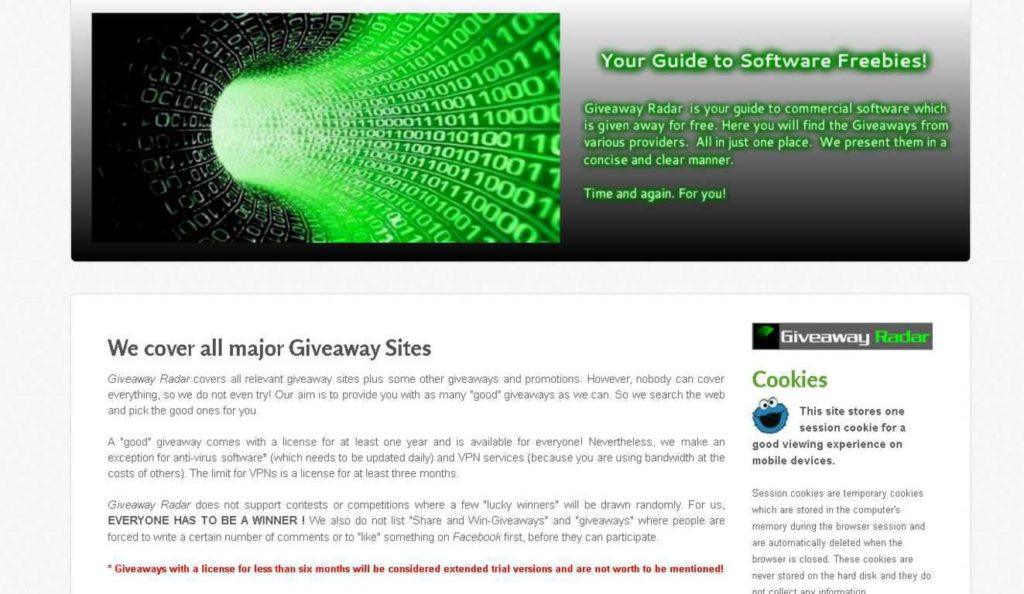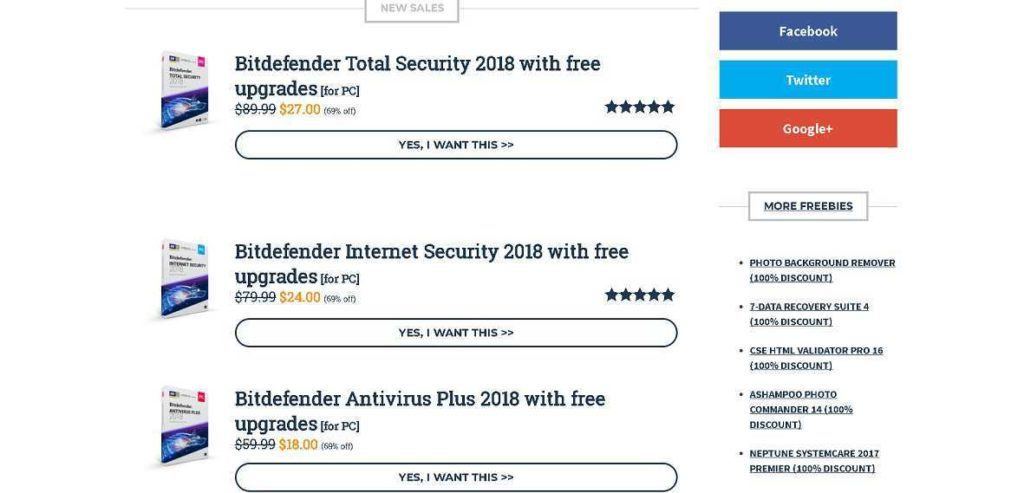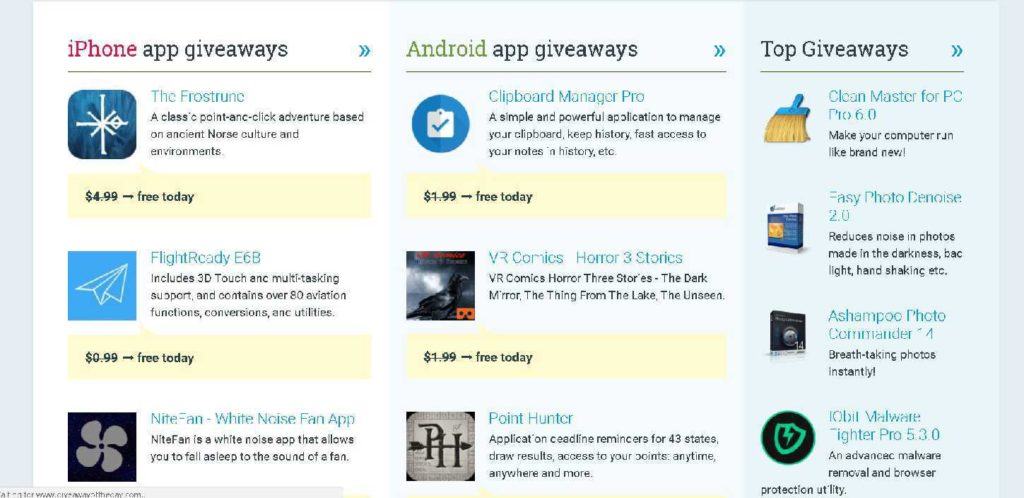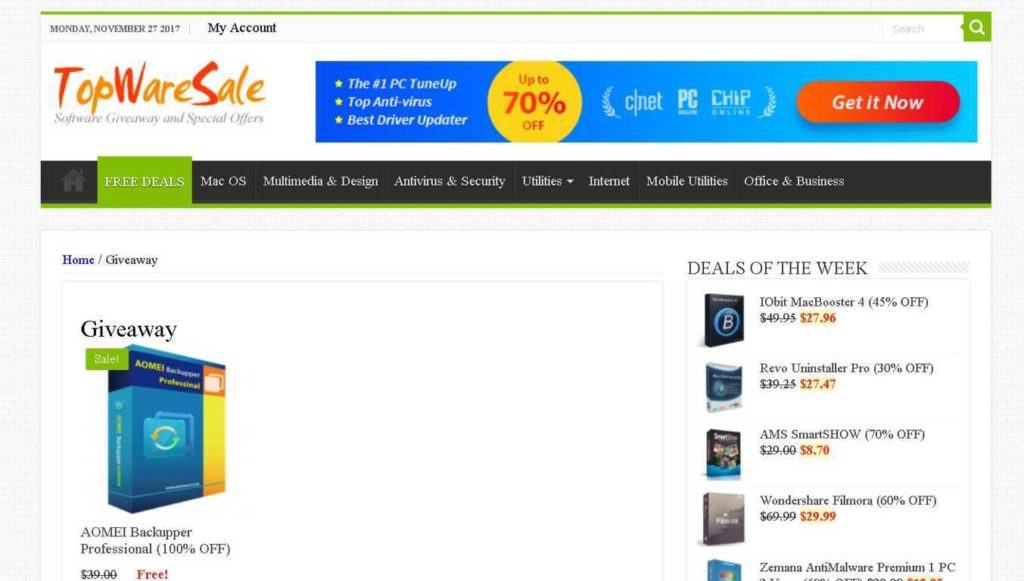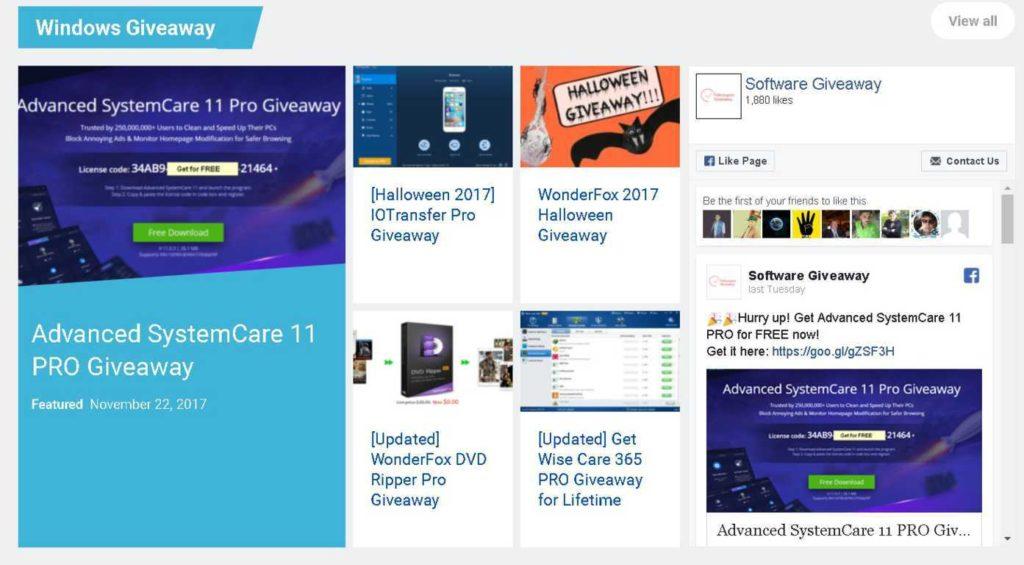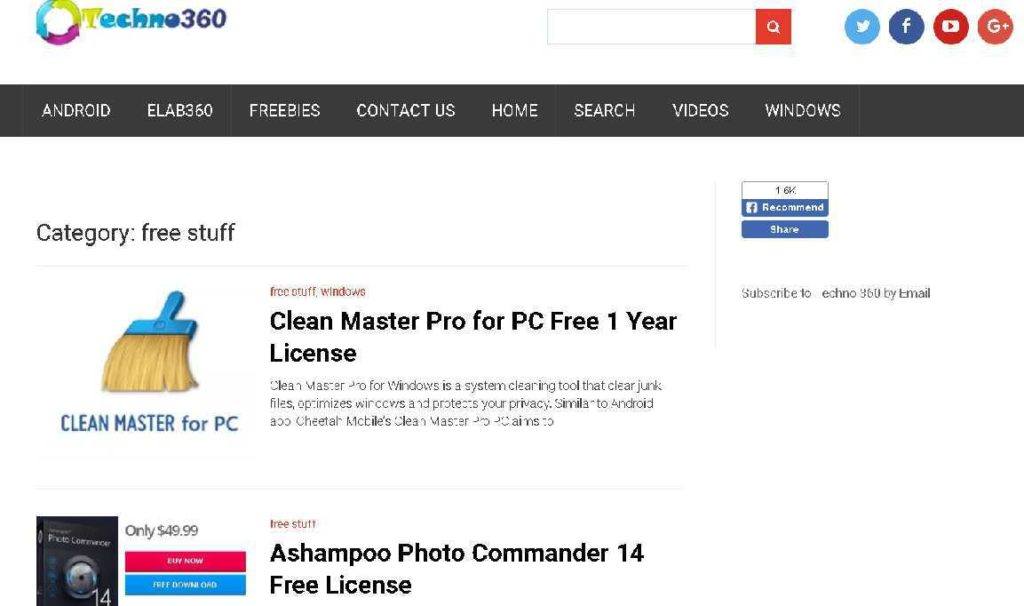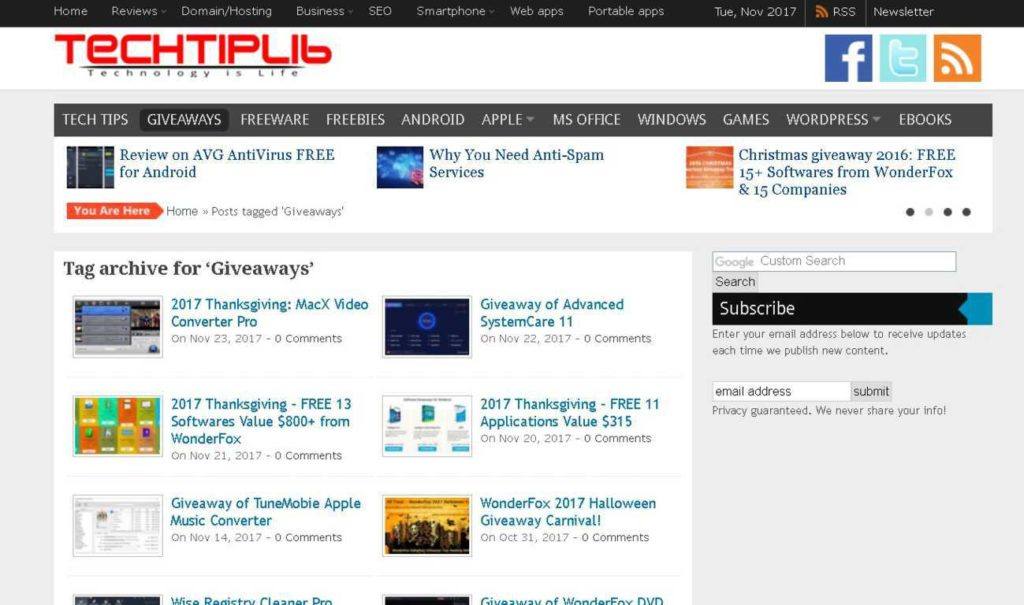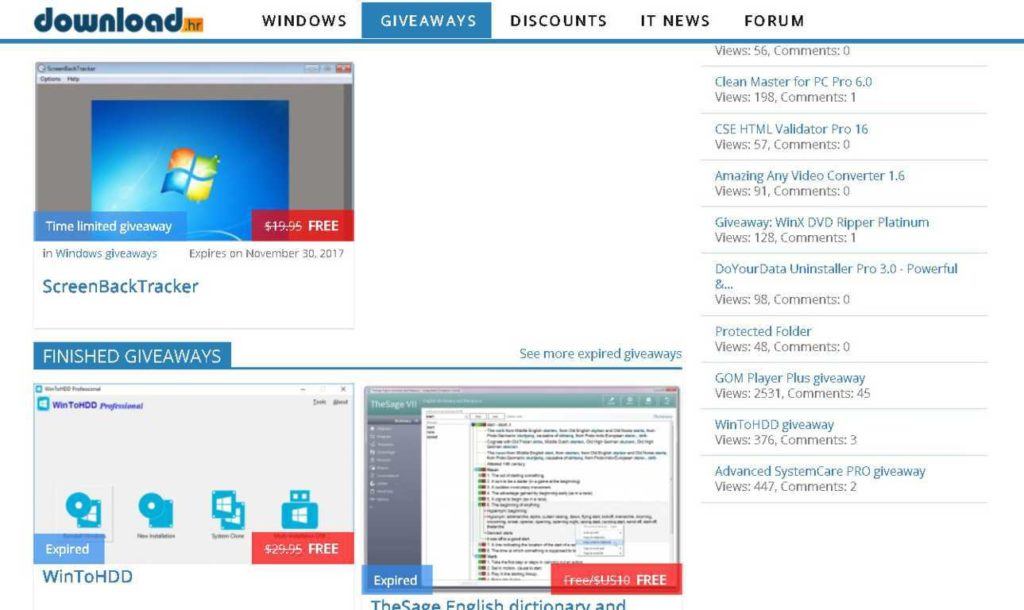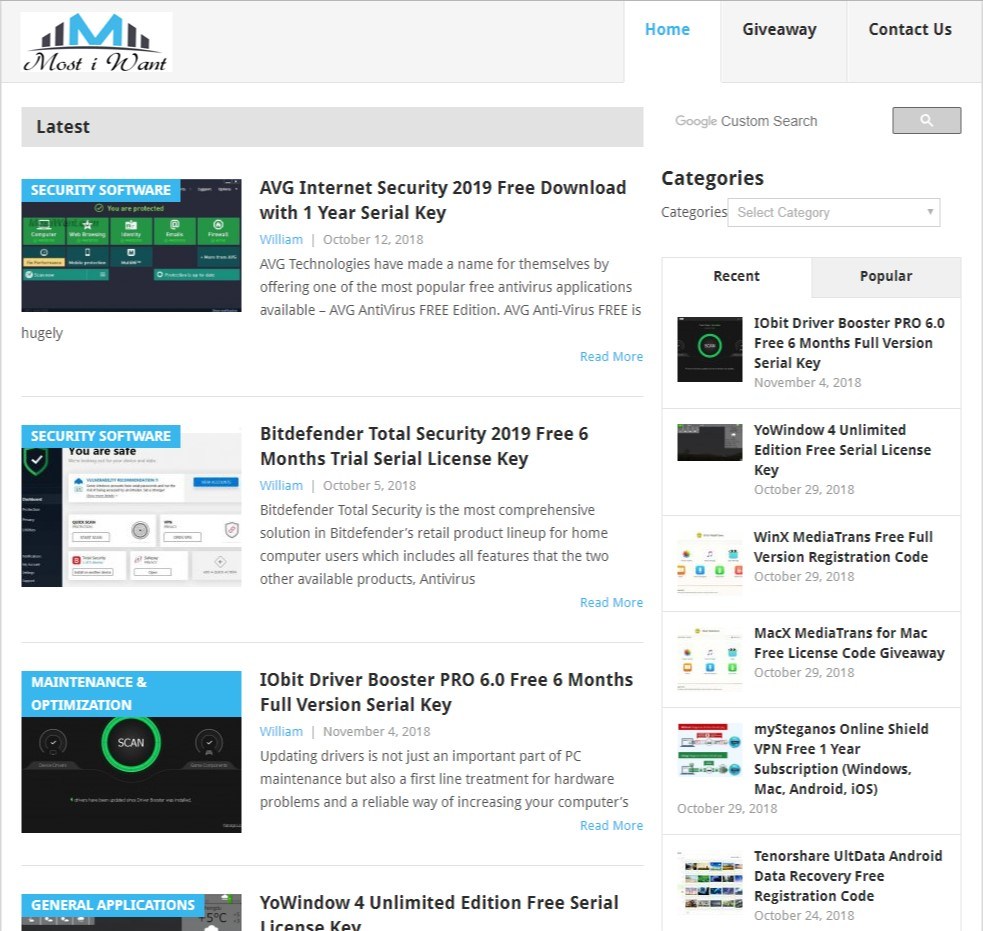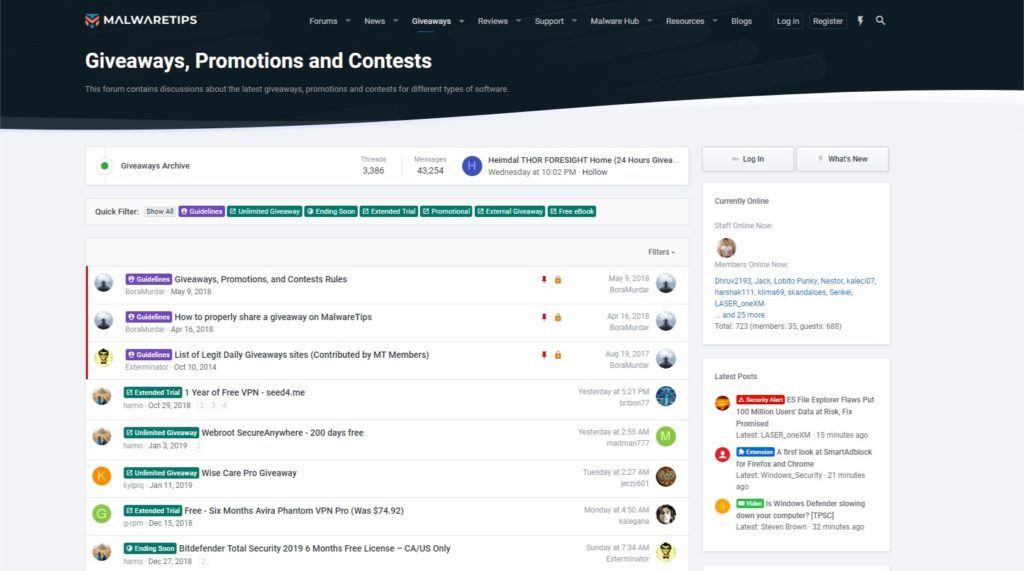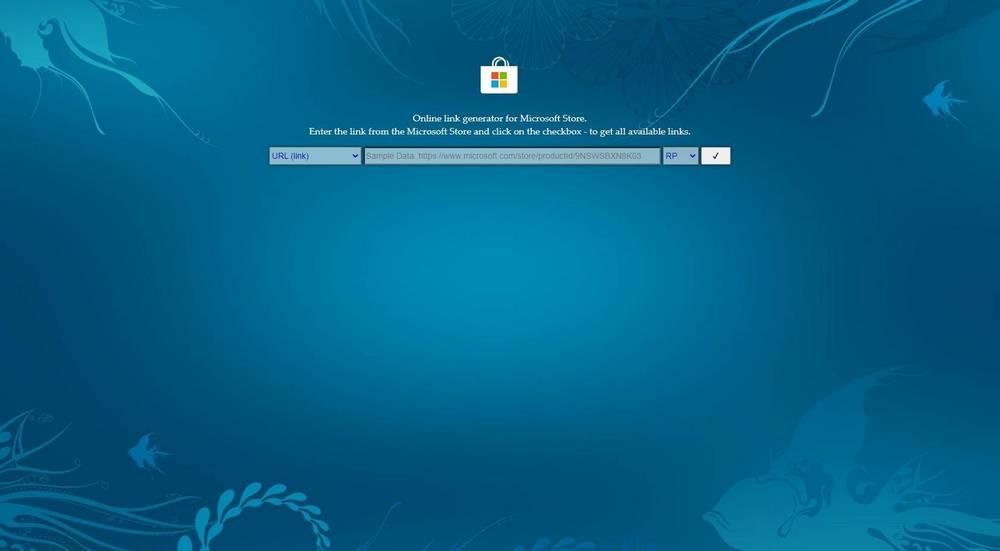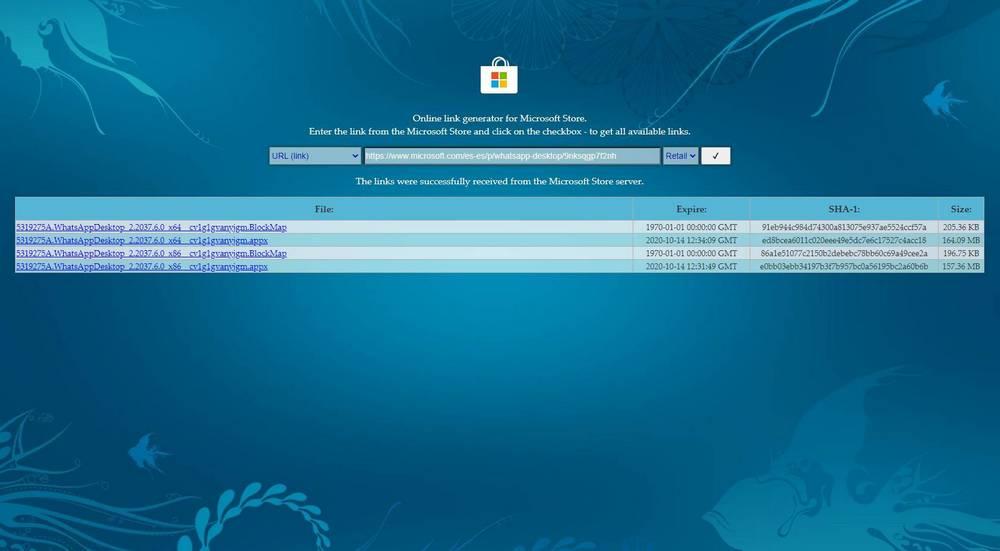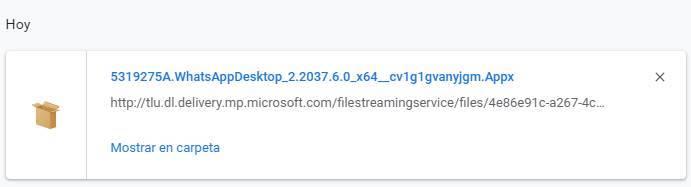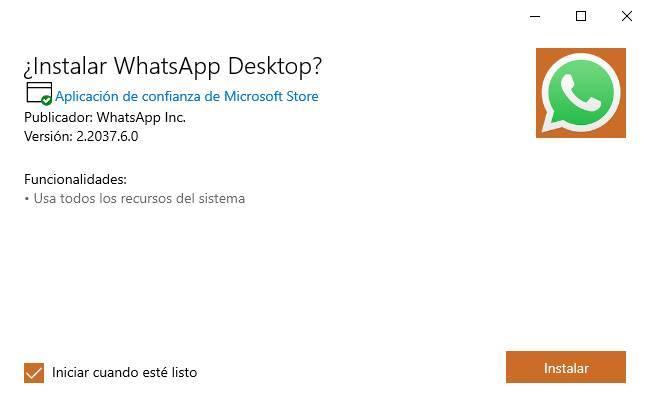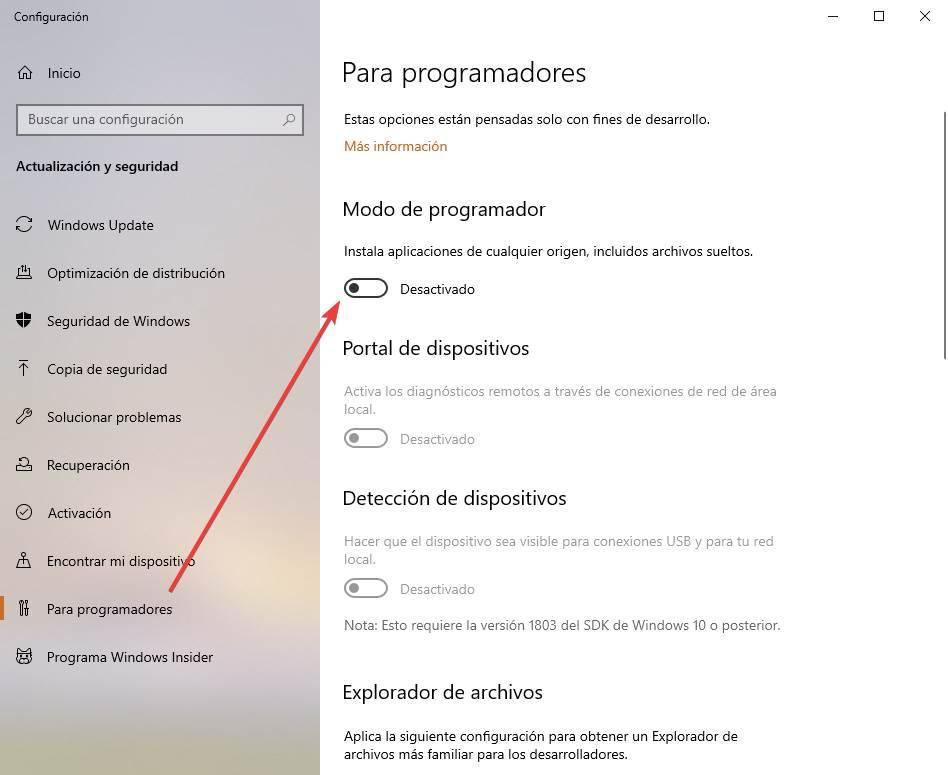Adguard опубликовала новый онлайн-инструмент, благодаря которому, пользователи со всего мира могут загружать приложения Windows 10 не используя Microsoft Store.
Вы можете помнить, что Adguard в 2017 году создал инструмент, позволяющий, напрямую загружать образы ISO Windows и Office с серверов Microsoft.
Ранее у вас было два варианта загрузки приложений из Microsoft Store, оба работали на устройстве Windows 10: использовать Store для загрузки и установки приложений или используйте монитор трафика для перехвата загрузок и сохранения файлов приложений непосредственно в системе.
Новый инструмент Adguard Store меняет это, поскольку предоставляет всем возможность загрузки любого приложения из магазина Microsoft. Все, что вам нужно, это ссылка на приложение в магазин; вы можете выбрать загрузку определенной версии приложений, например, для выпуска версий Windows 10 или Fast Ring.
Adguard перечисляет все доступные версии, и все, что вам осталось сделать, — это нажать на одну из них, чтобы загрузить приложение в локальную систему. Сценарий извлекает информацию из Microsoft Store. В интерфейсе перечислены все файлы, даты истечения срока действия и хэши SHA-1. Вам необходимо загрузить файлы AppxBundle и EAppxBundle для выбранного приложения. Обратите внимание, что в листинге могут отображаться разные версии одного и того же приложения.
Как получить ссылку на нужное приложение в Магазине Windows 10.
- Чтобы получить ссылку на загрузку приложения, откройте магазин с помощью меню «Пуск» или откройте ссылку Microsoft Store и перейдите на страницу нужного вам приложения и скопируйте ссылку.
- Рядом со звездным рейтингом нажмите на ссылку «Поделиться» (см. картинку ниже), если вы используете Web версию магазина кнопки поделится не будет, просто скопируйте ссылку на страницу загрузки приложения и перейдите к пункту 4.
- В следующем диалоговом окне выберите опцию «Скопировать ссылку», ссылка на приложение будет скопирована в буфер обмена.
- Вставьте ее в инструмент инструмент «Adguard Store» и загрузите AppxBundle файл в локальную систему.
Чтобы установить его, нужно включить «Режим разработчика» на компьютере с Windows 10.
Включить Режим разработчика.
- Откройте приложение «Параметры» нажав сочетание клавиш Win+I.
- Перейдите в раздел «Обновление и безопасность» → «Для Разработчиков».
- Включите параметр «Режим разработчика».
- Windows покажет уведомление, информирующее вас об опасностях включения режима разработчика. Примите приглашение, выбрав «Да».
- При необходимости перезагрузите компьютер.
или
Установить .appx с помощью Установщика приложений.
Установщик приложений — это бесплатное приложение Microsoft, созданное для конкретной цели установки приложений APPX в Windows 10.
- После того, как вы загрузили нужный файл в формате .appx. Дважды кликните на нем, чтобы установить приложение. Файл EAppxBundle используется для обновления приложения.
- Windows 10 откроет окно установки, нажмите на кнопку «Установить».
- После завершения установки, система автоматически запустит установленное UWP приложение.
Приложение будет установлено на вашем устройстве. Если вы все сделали правильно, вы сможете открыть приложение .appx, как и любую другую программу из меню «Пуск». Проверьте список установленных приложений в Microsoft Storе, вы заметите, что оно ведет себя также как любое другое приложение, установленное из Магазина.
Если вы хотите удалить установленное приложение, кликните правой кнопкой мыши на приложение, и выберите в контекстном меню опцию «Удалить». Процесс удаления .appx приложений не отличается от любого другого приложения в Windows 10.
Установка файла .appx с помощью PowerShell
В качестве альтернативы, вы можете установить заранее загруженное приложение .appx с помощью PowerShell.
- Откройте папку в которой находится .appx файл.
В моем случае это «C:UsersAlmanexDownloads», кликните вкладку «Файл» и перейдите в выпадающем меню «Запустить Windows PowerShell» → «Запустить Windows PowerShell от имени администратора» см. картинку ниже.
2. Дальше вы должны использовать команду, чтобы установить .appx файл. Не забудьте изменить название файла «имя.appx» на ваше.
Add-AppxPackage .имя.appx
или
Add-AppxPackage -Path .имя.appx
После выполнения одной из команд, приложение будет установлено, вы не получите сообщение о успешной установке, само приложение вы найдете в меню «Пуск».
Итог
Установить приложение / файл APPX так же просто, как установить исполняемый файл. Вам нужно будет дважды кликнуть по нему, чтобы начать установку. Если вы не можете получить Установщик приложений или не можете установить приложение по какой-либо причине, используйте PowerShell.
Если вы знаете другой способ установки .appx приложений в Windows 10, поделитесь с нами в комментариях ниже.
Опция загрузки приложений полезна в некоторых ситуациях, например, когда необходимо установить приложения на несколько компьютеров, но вы не хотите каждый раз загружать его из магазина. Другим не менее интересным вариантом является возможность загрузки приложений из других каналов, например «Fast Ring», если вы находитесь в «Retail».
Рекомендуем: Как использовать winget для установки приложений из магазина Microsoft Store
Как скачать полностью приложение или нужную его версию из Microsoft Store
Давеча на сайте Adguard появился новый онлайн-инструмент, с помощью которого приложения из официального Microsoft Store можно скачать полностью.
В настоящее время, как известно, скачать приложение из Microsoft Store двумя способами (и оба, к слову, применяются только на устройствах с Windows 10): либо установить просто со страницы магазина (как все и делают), либо сначала перехватить загрузку, а потом сохранить файлы нужного приложения на своем компе (как делают не все).
Adguard Store — это фактически способ третий, очень простой и практичный. Данное программное решение позволяет скачать полностью фактически любую игру и/или программу, которое есть в Store, в том числе определенную версию программы. Для этого достаточно всего лишь скопировать в Adguard ссылки на страницу приложения в магазине ( сразу отметим, что прога должна быть из числа бесплатных, с платными Adguard не работает ).
Сервис показывает все выложенные на серверах Store версии программы, и чтобы скачать полностью нужный файл на комп, надо просто кликнуть по соответствующей ссылке. Помимо названия файла в таблице отображаются также время, до которого он действителен, хэш SHA-1 и размер.
как скачать полностью и затем установить приложение из Microsoft Store
Делается это следующим образом:
- находим нужное приложение в магазине Microsoft (повторимся, оно должно быть бесплатным) и копируем ссылку страницы (в адресной строке браузера), например: https://www.microsoft.com/ru-ru/p/asphalt-8-На-взлет/9wzdncrfj26j
- вставляем ссылку в поле на странице Adguard Store и кликаем галочку справа:
- в появившейся таблице находим и скачиваем на комп файлы AppxBundle и EAppxBundle приложения (напомним, в списке одновременно могут быть разные версии одного и того же приложения);
- включаем режим разработчика в Windows 10 («Настройки» -> «Обновление и безопасность» -> «Для разработчиков», потом нажать «Да» в окне предупреждения системы и перезагрузить комп);
- двойным кликом по файлу AppxBundle запускаем установку приложения в Windows 10 (файл EAppxBundle для обновления приложения).
Источник
Cкачать appx файлы приложений, минуя Microsoft Store
Скачать APPX приложения из магазина Windows store не так просто как с магазина Google Play для Android. Windows 10 Microsoft пытается унифицировать приложения на различных устройствах, используя приложения Windows или универсальную платформы Windows. На самом деле, все больше и больше разработчиков переводят свои Win32-приложения для приложения uwp. Все приложения uwp используют файл «appx» Формат, а не обычный формат «exe». Кроме того, поскольку большинство приложений uwp доступны в магазине Windows, можно легко установить любое приложение. Установка и процедура удаления делают полный шик, Вам не придется беспокоиться об остаточных файлов и ключей реестра, как с обычными программами. Давайте разберем два способа, как скачать и установить приложения из Microsoft Store без самого магазина.
Скачать и установить UWP приложения без Microsoft Store
Этот способ будет заключаться в сторонним сервисе, который будет генерировать и показывать нам нужные ссылки. Это новый способ, который очень простой, чем ниже. Раньше просто не было возможности делится ссылкой или узнать ссылку на приложения. Давайте посмотрим, как скачать сами файлы appx из Microsoft Store.
Шаг 1. Перейдите в Microsoft Store и установите установщик приложений . Без него вы не сможете установить скаченные приложения с расширение «appx» и «appxbundle».
Шаг 2. Откройте Microsoft Store и найдите нужное вам приложение, я буду показывать на Instagram. Далее нажмите на «Поделится» и выберите «Скопировать ссылку«.
Шаг 3. Теперь откройте сайт-сервис , и вставьте ссылку в поле поиска, после чего нажмите на галочку. Далее вам будут показаны сгенерированные ссылки, который сервис захватил с сервером Microsoft. Тут все просто, Вам нужно найти самое первое название с окончанием .appxbundle. Это и есть установщик приложения. Не зависимо, какое приложение вы хотите скачать, минуя Магазин Windows, вы всегда должны скачивать самую первую ссылку с окончанием .appxbundle.
Примечание: Если вы получили ошибку при установке, то скачивайте вторую по счету .appxbundle.
Шаг 4. Теперь запустите скаченный appx файл и установите его на компьютер или ноутбук. Таким образом, вы можете составить себе любимую сборочку, записать на флешку, и носить её с собой.
Как скачать appx приложения из магазина Microsoft Store
Чтобы скачать аррх пакеты из магазина Windows store, мы будем использовать бесплатное программное обеспечение под названием скрипач. Fiddler—это бесплатный веб-прокси для отладки программного обеспечения которое может регистрировать все http и https-трафик между вашим компьютером и интернетом. Мы собираемся захватить прямую ссылку для скачивания из магазина Windows и использовать ее, чтобы загрузить файл пакета.
- Для начала, скачайте Fiddler с его официального сайта и установить его, как любое другое программное обеспечение Windows.
По умолчанию, Windows не позволит приложению отправлять сетевой трафик на локальном компьютере, поэтому сначала нужно снять это ограничение. Нажмите «Пуск», в поиске введите «fiddler», запустите программу.
Программа Fiddler
После открытия, нажмите на кнопку:
- WinConfig появляется на верхней панели навигации. (Появится следующее окно).
- Нажмите Exempt All.
- Далее сохраняем изменения Save Changes.
В главном окне нажмите на иконку крестик и выберите опцию Remove all из выпадающего меню. Это действие очистит экран захвата.
Теперь откройте магазин Windows store, найти приложение, которое вы хотите скачать и нажмите на кнопку «Установить». В моем случае, я пытаюсь скачать Adobe Photoshop Express приложение. Это приложение Win32 преобразованы в приложения uwp.
Поскольку Fiddler работает в фоновом режиме, весь трафик контролируется им. По результатам мониторинга мы можем найти и скопировать URL-Адрес для загрузки пакета appx.
- Нажимаем кнопку «Find» в верхней части навигации.
- Вводим в поиск формат файла «appx».
- «Find Sessions» поиск сеансов.
Теперь будем искать ссылку которая вела на магазин windows store, само приложения.
- Ищите ссылку со словом microsoft в url, Это подтверждение того, что мы качали с сервера microsoft, appx файл. Код должен быть HTTP 200. Выберите первую токую строку которая помечена цветом. Нажмите на ней правой кнопкой мыши.
- Копировать «Copy».
- Скопировать только URL-адрес «Just Url».
Откройте любой браузер и вставьте ссылку в адресную строку. Дождитесь окончание загрузки, файл появится в мой «компьютер»,»загрузки».
Хочу сделать примечание, что если у вас установлен торрент, то файл будет выглядеть как torrent файл. Делаем установщик windows:
- Нажимаем правой клавишей мышки на файле.
- Выбираем «Свойства».
Изменим тип файла с torren на appx:
- Изменить.
- Выбрать Установщик приложения.
- Если «Установщик приложения» не установлен, то скачайте его из Microsoft Store .
Можно запускать наш преобразованный файл appx.
Таким вот способом можно скачать appx приложения из магазина Windows и отвезти их на флешки в глухую деревню, бабушке на планшет или компьютер, где нет интернета.
Источник
Игры из магазина Windows 10: скачать, установить, удалить
В Windows 10 реализован принцип приложений – игр и программ, которые можно скачать из официального магазина Microsoft Store. В сегодняшнем обзоре мы разберемся, как скачиваются игры из магазина «десятки», устанавливаются и удаляются. Также разберемся с частыми ошибками магазина и способами, как их устранить.
Скачать и установить игру
Магазин Microsoft Store обычно находится на панели быстрого доступа меню «Пуск».
Если вы не обнаружили там иконку магазина, можете воспользоваться поиском – нажмите клавиши Win+S и введите в поисковую строку название.
Игры находятся в соответствующей вкладке. Сначала магазин предлагает топ платных игр. Прокрутив окно вниз, мы увидим раздел с бесплатными игровыми приложениями. Кликнув «Показать все», выпадет список всех доступных игр, которые можно скачать бесплатно.
Подходящее приложение можно выбрать, установив фильтры:
- списки популярных платных или бесплатных;
- новинки, с лучшими оценками, лучшие продаваемые;
- категория – шутеры, симуляторы, стратегии и проч.;
- количество игроков – один, два, мультиплеер, онлайн;
- платформа – Xbox Live, кроссплатформенные, 4K Ultra HD.
Правильно выбирайте платформу. Например, игры Xbox Live требуют наличия приставки, а приложения в качестве 4K Ultra HD соответствующей мощности компьютера и монитора.
Скачать и установить игру просто. Заходим на страницу приложения и «Получить» (в нашей англоязычной версии – «Get»).
Начнется скачивание и последующая установка. Прогресс можно увидеть на специальной шкале.
Вы можете сразу запустить игру из магазина, нажав «Играть» (в англоязычной версии – «Play»).
Последующий запуск можно делать из списка приложений меню «Пуск» или закрепить ярлык игры на панели задач, кликнув правой кнопкой мыши и выбрав «Дополнительно».
Устанавливаются игры в специальную скрытую папку WindowsApp на системном диске C. Недавно мы писали о том, куда сохраняются игры из магазина Microsoft Store.
Удаление игр из магазина
Установленная игра удаляется несколькими способами. Первый и самый простой – кликнуть на иконку игры в меню «Пуск» правой кнопкой мышки и выбрать «Удалить».
Другой способ – параметры Windows 10. Заходим в параметры клавишами Win+I, выбираем раздел «Приложения». В самой первой вкладке ищем в списке игру, кликаем на нее – и деинсталлируем кнопкой «Удалить».
Некоторые «специалисты» советуют в своих руководствах удаление игр из магазина через системный раздел «Программы и компоненты». Попробуем. Вызываем Панель управления (как это сделать – здесь). В списке параметров выбираем нужный раздел.
В списке установленных приложений мы не видим не только нашей игры (под именем Crazy for Speed), но и вообще какого-нибудь приложения из магазина Microsoft Store. Очевидно, что такой способ не подходит.
Игры из магазина не устанавливаются
Установка игры из Microsoft Store часто сопровождается проблемами. Загрузка зависает даже при хорошем интернет-подключении или же выдаются ошибки (0x803F7003, 0x80072efd и прочие).
Для начала несколько базовых и универсальных способов решения проблемы:
- попробуйте отключить антивирус. Особенно, если вы заметили возникновение ошибок после установки стороннего защитника;
- проверьте файл hosts, нет ли в нем запрета на сервера Майкрософт. В случае лишних записей в файле, удалите их. О том, как изменить файл hosts, мы писали здесь;
- возможно, стоит обновить операционную систему;
- и еще один банальный, но часто действующий способ – проверка времени и даты на ПК.
После этого, если ничего из вышеописанного не помогло, можно приступать к более конкретным способам решения.
Нажмите клавиши Win+S и в поисковой строке пропишите «wsreset». Кликните найденную команду правой кнопкой мышки и выберите способ запуска с правами администратора. Команда сбросит параметры магазина и вернет его к изначальным настройкам.
Команда выполняется как открытое окно командной строки. После завершения сброса должен автоматически запуститься магазин.
«Перезапустите» свою учетную запись. Выйдите из нее, закройте магазин, снова откройте и войдите заново в личный аккаунт.
Способ, как и предыдущий, редко оказывается рабочим. Но начинать следует с самого простого.
Воспользуемся средством Windows 10 для устранения неполадок с магазином. Заходим в Панель управления и выбираем соответствующий раздел.
На левой панели меню нам нужно выбрать «Просмотр всех категорий».
В появившемся списке категорий кликаем на «Приложения из магазина Windows». Следуем подсказкам запущенной диагностики.
Также рекомендуется запустить диагностику самого последнего раздела «Центр обновления Windows». Часто проблемы с играми в магазине связаны с неисправностью центра обновлений.
Более радикальный шаг – сброс центра. Сразу предупредим, что этот способ затрагивает непосредственно систему. Процедура не критична для ОС, но вносит свои изменения. Об этом нужно помнить, прежде чем приступать к ней.
Запускаем командную строку от имени админа. Мы уже писали о том, как это сделать. В PowerShell прописываем поочередно команды:
- net stop wuauserv;
- move c:WindowsSoftwareDistribution c:WindowsSoftwareDistribution.bak;
- net start wuauserv.
Перезагружаем компьютер и проверяем возможность скачивания приложений из Store.
- Переустановка Microsoft Store.
Еще один способ решить проблему – переустановить магазин. Об этом мы написали подробное руководство.
Пока что это все способы, которые помогают решить неисправность магазина и возобновить возможность установки игр.
Подводим итоги
Мы рассмотрели три ключевые вопроса, связанные с играми из магазина «десятки»:
- как игры скачиваются и устанавливаются (привели статью, где мы описывали путь установки приложений);
- как удалить игру из магазина Microsoft Store (один способ, рекомендуемый многими, оказался у нас нерабочим);
- привели несколько решений проблемы, когда магазин выдает ошибки и приложения не скачиваются.
Работать с магазином легко, а возникающие проблемы можно устранить одним из описанных способов.
Источник
Бесплатные лицензии

2023-02-06
Ashampoo WinOptimizer 19 — бесплатная лицензия
Бесплатная лицензия Ashampoo WinOptimizer 19. Программа оптимизации работы операционной системы Windows произведет очистку дисков, настройку параметров, выполнит анализ компонентов, повысит производительность…
0
5 989

2023-02-06
DoYourClone для Windows и Mac — бесплатная лицензия
Бесплатная лицензия DoYourClone для Windows и Mac. Программа позволяющая клонировать разделы операционной системы, жесткие диски компьютера, SSD и USB-накопители, карты памяти или другие устройства хранения цифровой…
1
3 573

2023-02-06
AOMEI MyRecover Pro — бесплатная лицензия
Бесплатная лицензия AOMEI MyRecover Pro. Программа является надежным помощником в восстановлении удаленных или утерянных файлов с дисков компьютера или внешнего накопителя….
0
1 652

2023-02-06
AOMEI Backupper Pro — бесплатная лицензия
Бесплатная лицензия для программы AOMEI Backupper Pro версии 7.1.2 предназначенной выполнять резервное копирование и восстановление дисков компьютера, отдельных разделов и определенных файлов операционной системы…
23
42 714

2023-02-05
Ashampoo Photo Recovery — бесплатная лицензия
Бесплатная лицензия Ashampoo Photo Recovery. Программа позволяющая восстанавливать поврежденные или случайно удаленные фотографии с вашего компьютера под управлением Windows….
2
3 784

2023-02-04
FastStone Capture — бесплатная лицензия
Бесплатная лицензия FastStone Capture. Программа помогает захватить экран рабочего стола компьютера Windows, создавать скриншоты определенной области, целых веб-страниц и записывать обучающие ролики….
0
2 418

2023-02-04
Ashampoo Registry Cleaner 2 — бесплатная лицензия
Получите бесплатную лицензию для Ashampoo Registry Cleaner 2. Чистящий инструмент системного реестра поможет избавиться от ненужных записей и других бесполезных объектов занимающих место в реестре Windows….
0
2 947

2023-02-04
AOMEI FoneTool Professional — бесплатная лицензия на 1 год
Бесплатная лицензия AOMEI FoneTool Professional на 1 год. Обновленная программа от компании AOMEI (бывшая MBackupper Pro) позволяет выполнять резервное копирование важной информации на компьютер под управлением Windows…
0
4 167

2023-02-03
Vovsoft Hide Files — бесплатная лицензия
Бесплатная лицензия Vovsoft Hide Files. Инструмент шифрования для компьютера под управлением Windows помогает скрыть важные или конфиденциальные файлы и папки….
0
2 946

2023-02-02
Aiseesoft Data Recovery — бесплатная лицензия на 1 год
Бесплатная лицензия Aiseesoft Data Recovery на 1 год. Мощная и результативная программа предназначена для восстановления утраченных данных с вашего компьютера под управлением операционной системы Windows….
2
7 921

2023-02-02
WonderFox DVD Video Converter — бесплатная лицензия
Бесплатная лицензия WonderFox DVD Video Converter. Комплексное решение позволяющее копировать любые DVD-диски, включая Disney, Paramount, Sony и другие. Конвертировать DVD в любые форматы и скачивать видеоматериалы на…
0
4 903

2023-02-02
AIDA64 Extreme — бесплатная лицензия
Бесплатная лицензия AIDA64 Extreme версии 6.85.6300. Программа предоставляет подробную информацию о комплектующих компьютера или ноутбука под управлением операционной системы Windows, показывает температуру с датчиков…
6
19 542

2023-02-02
Ashampoo Photo Commander 16 — бесплатная лицензия
Бесплатная лицензия на программу Ashampoo Photo Commander 16 предоставляющую комплексное решение для просмотра, редактирования и организации ваших фотографий. Упорядочите фото библиотеку в компьютере, оптимизируйте…
0
3 831

2023-02-01
AweClone — бесплатная лицензия для Windows и macOS
Бесплатная лицензия для инструмента AweClone позволяющего легко клонировать диски персонального компьютера независимо от типа накопителя HDD или SSD под управлением операционных систем Windows либо macOS….
0
4 329

2023-02-01
IObit Malware Fighter Pro 10 — бесплатная лицензия
Бесплатная лицензия антивирусной программы IObit Malware Fighter Pro версии 10 использующей собственный антивирусный движок и Bitdefender для предоставления дополнительной защиты вашему компьютеру или ноутбуку под…
14
143 621

2023-02-01
Donemax Data Recovery — бесплатная лицензия
Бесплатная лицензия для программы Donemax Data Recovery позволяющей на компьютере под управлением операционной системы Windows или macOS восстанавливать удаленные файлы, отформатированные либо утерянные данные….
0
2 860
В Интернете существует бесчисленное количество сайтов для загрузки пиратского программного обеспечения для незаконной загрузки программного обеспечения премиум-класса. Точно так же популярные торрент-сайты предлагают бесплатное программное обеспечение для взлома. Помимо того, что эти действия являются незаконными, они подвергают вас риску заражения печально известными вредоносными программами и вирусами.
Поэтому вместо того, чтобы идти по темной аллее пиратских торрентов и вредоносных веб-сайтов, взгляните на наш список безопасных сайтов для загрузки программного обеспечения, чтобы бесплатно и легально загрузить полную версию программного обеспечения.
Сайты бесплатного программного обеспечения для бесплатной загрузки платного программного обеспечения (2022 г.)
- Бесплатная раздача радаров
- Условно-бесплатная
- ДайДавайОфДень
- TopWareРаспродажа
- Раздача Tickcoupon
- Techno360
- библиотека техподсказок
- Скачать.hr
- Больше всего я хочу
- Вредоносные программы
1. Бесплатная раздача радаров
Раздача Радар Это ваш сайт, если вы ищете подарки для компьютерного программного обеспечения в 2022 году. Здесь вы можете найти программное обеспечение с разных сайтов безопасной загрузки и от разных поставщиков, все в одном месте. Однако это не распространяется на антивирусные и VPN-подарки.
Итак, Giveaway Radar не является бесплатным сайтом с бесплатными подарками как таковым, но он отображает ссылки и описания бесплатных раздач в сети. Сохраните его в закладках, так как он дает вам быстрый обзор всех подарков, происходящих на многих сайтах загрузки бесплатного программного обеспечения. На веб-сайте также есть категория бесплатных подарков, которые вы можете проверить.
2. Условно-бесплатная
موقع Условно-бесплатная Это один из лучших сайтов для загрузки бесплатного программного обеспечения, который предоставляет несколько бесплатных программ каждый день. Сайт не только предоставляет полную версию программного обеспечения бесплатно, но и предлагает скидки на программное обеспечение. Платное программное обеспечение доступно бесплатно как для Windows 10, так и для Mac.
Они также размещают полные версии приложений для Android и iOS бесплатно или по сниженным ценам. На момент публикации этого поста ittransGo предлагается бесплатно на этом сайте. На странице с раздачей товаров есть большой список бесплатного программного обеспечения, которое можно загрузить и попробовать.
3. ДайДавайОфДень
Отправить сайт ДайДавайОфДень Платное программное обеспечение является бесплатным для пользователей более пяти лет. Они предлагают одну или две программы каждый день. Представленное здесь программное обеспечение доступно для скачивания в течение 24 часов и является в это время совершенно бесплатным, то есть показанная версия программного обеспечения является не пробной, а полной зарегистрированной версией. Этот сайт может пригодиться, когда вам нужна конкретная программа, но вы не хотите тратить на нее много.
На сайте также представлены обзоры предлагаемого ими программного обеспечения и другого программного обеспечения от этого издателя. Подписчики уведомляются о розыгрыше подарков в их информационных бюллетенях. Они также бесплатно предоставляют приложения для Android и iOS.
4. TopWareРаспродажа
Отправить сайт TopWareРаспродажа Бесплатная раздача полной версии программного обеспечения и ежедневные скидки. Вы можете купить программное обеспечение с самым высоким рейтингом по самым низким ценам, и они также предоставляют программное обеспечение премиум-класса бесплатно. Варианты программного обеспечения доступны как для Windows, так и для Mac OS. Эти программы охватывают различные категории, такие как мультимедиа, дизайн, антивирус, интернет, офис, бизнес и т. д. Помимо ежедневной бесплатной раздачи, вы также можете попробовать другие инструменты с большими скидками.
5. Раздача Tickcoupon
Его раздел раздачи разделен на категории «Безопасность», «Утилиты», «Аудио / видео / изображения», «Резервное копирование и восстановление», «Серверы» и «Разработка», чтобы вы могли легко просматривать его. Помимо Windows и мобильных устройств, у них также есть раздел «Раздача для Mac».
Tickcoupon предоставляет коды купонов, которые предлагают скидки на программы и бесплатные предложения. На этом подарочном сайте также публикуются новости от разработчиков программного обеспечения об акциях и предложениях на программное обеспечение.
6. Techno360
Отправить сайт Techno360 Также полный софт как часть халявы. Он входит в число безопасных сайтов для загрузки и предлагает программное обеспечение для Windows и Mac. Веб-сайт обычно предоставляет однопользовательскую лицензию на программное обеспечение сроком до года.
7. библиотека техподсказок
предоставляет сайт библиотека техподсказок Также это совершенно бесплатное программное обеспечение для загрузки, его раздача может длиться от нескольких дней до месяца. Но чтобы воспользоваться предложениями, вы должны лайкнуть аккаунты библиотека техподсказок Социальное. Это не только сайт для загрузки бесплатного программного обеспечения, но и более 6700 статей на такие темы, как Windows, Apple, iPhone, iPad, MS Office, бесплатное программное обеспечение, SEO, темы WordPress, электронные книги и многое другое.
8. Скачать.hr
Это в первую очередь сайт с раздачей программного обеспечения и игр, где вы можете найти платное программное обеспечение бесплатно или со скидкой. Они проводят раздачи для Android, Mac, Windows и iOS. Пользователи используют свой форум для обсуждения розыгрышей и предложений.
7. библиотека техподсказок
Больше всего мне нужно еще один сайт для загрузки бесплатного программного обеспечения, который составляет хороший список платного программного обеспечения. Веб-сайт содержит различные типы платного программного обеспечения для Windows и Mac, такие как системные инструменты, программное обеспечение для видео и фото, программное обеспечение для обеспечения безопасности, игры и многое другое.
Сайт также организует раздачу бесплатных лицензий на программное обеспечение. Например, последний раз был посвящен AVG Internet Security, где сайт предлагал бесплатную годовую подписку.
Хотя навигация и интерфейс просты в использовании, у него есть специальный поиск Google для поисковых запросов, что затрудняет пользователям поиск конкретного взломанного программного обеспечения.
10 Вредоносные программы
Более длинный сайт Вредоносные программы Один из лучших веб-сайтов, когда речь идет о бесплатных пожертвованиях для Windows 10. В отличие от других веб-сайтов, Вредоносные программы Веб-сайт форума с различными типами контента, такими как технические новости, обзоры, образцы вредоносных программ и многое другое.
Я только что запустил форум с раздачей подарков, на котором несколько зарегистрированных пользователей начали публиковать раздачи за программное обеспечение, связанное с безопасностью, и многое другое.
Общие вопросы:
Наконец, вы нашли этот список, который включает 10 лучших веб-сайтов для бесплатной загрузки платного программного обеспечения для ПК полезный? Сообщите нам об этом в комментариях.
Разработчики Adguard известны тем, что уже создали другие программы, которые позволяют нам обходить платформы Microsoft и получать прямой доступ к загрузкам. Например, у них есть инструмент для загрузки официальных ISO-образов Windows и Office, как финальных, так и Insider. А также платформа, о которой мы собираемся поговорить по этому поводу, которая позволяет нам загружать любое приложение или игру бесплатно, не заходя в магазин.
Содержание
- Adguard: как скачать из Microsoft Store, не заходя в магазин
- Скачать
- Установить
- Включите режим разработчика в Windows 10 для приложений вне Microsoft Store
- Скачать платные приложения бесплатно? Да но нет
Adguard: как скачать из Microsoft Store, не заходя в магазин
Что он делает? В общем, Adguard актуален как прокси. Вместо того, чтобы заставлять нас проходить через Microsoft Store и входить в магазин с учетной записью Microsoft, он позволяет нам загружать приложения и игры прямо с серверов компании. Таким образом мы пропустим шлюз Microsoft.
Скачать
Первое, что нужно сделать, это получить URL-адрес приложения или игры, которые мы собираемся загрузить. Для этого просто ищем приложение на веб-сайт Microsoft Store и посмотрите на URL. Адреса магазинов состоят из самого адреса и ряда параметров. Копируем чисто. Он должен выглядеть примерно так.
https://www.microsoft.com/en-us/p/whatsapp-desktop/9nksqgp7f2nh
Если вы хотите скачать любую игру, процесс будет таким же. После того, как адрес скопирован в буфер обмена, мы перейдем от здесь в магазин adguard. Как мы увидим, сеть очень проста.
На этой странице выделяется поле для введите URL . Мы можем ввести адрес магазина, как мы скопировали на предыдущем шаге, или передать ему идентификатор продукта, категорию или название пакета. Мы также можем выбрать версию, которую хотим загрузить, при этом Retail является стабильной версией, а остальные совпадают с ветвями Insider (Release Preview, Fast и Slow).
Вставляем URL в окошко, выбираем «Розничная торговля» и нажмите кнопку справа. Интернет выполнит некоторые проверки и покажет нам список со всеми элементами, которые являются частью этого приложения.
Мы сможем увидеть как исходные пакеты, так и подпись и все зависимости. Нас интересуют пакеты AppxBundle и / или EAppxBundle, поскольку именно они содержат приложение. Если нам понадобится библиотека или фреймворк, Windows 10 сама загрузит их автоматически. Вместе с каждой загрузкой у нас есть код SHA1, который позволит нам убедиться, что программа была загружена правильно.
Мы нажимаем на загрузку, которую хотим загрузить (он должен найти самую новую версию, для 64 бит), и загрузка начнется. Как мы видим, файл скачивается прямо с серверов Microsoft.
Установить
Чтобы установить эти приложения, загруженные с сайта adguard, первое, что нам нужно сделать, это активировать режим разработчика в Windows 10. Если его у нас нет, мы объясним, как активировать его позже.
После активации мы просто запустим только что загруженный файл «appx» и увидим окно, подобное приведенному ниже, с Установщик Windows UWP .
Мы можем видеть происхождение файла (в нашем случае магазин Microsoft), кто его опубликовал, версию и разрешения, необходимые программе. Мы также можем выбрать, хотим ли мы, чтобы он запускался автоматически, когда он будет готов.
Нажимаем на «Установить» и это все. Windows 10 позаботится об установке этой UWP на ПК вместе с ее возможными зависимостями. Когда все закончится, мы сможем запустить его.
Чтобы устанавливать приложения из Microsoft Store из-за пределов магазина (как в этом случае), мы должны включить режим программиста в Windows 10. Это тот режим, который позволит нам, среди прочего, выполнять пакеты appx, которые не являются цифровыми. подписано.
Для этого нам нужно открыть меню настроек Windows 10 и перейти в раздел «Обновление и безопасность». Здесь мы перейдем к » Программистам »И активируйте поле« Режим программиста ».
Этот ящик позволяет нам установить и запустить любой пакет в Windows 10 без учета его происхождения или цифровой подписи. Важно для того, что мы объяснили в этой статье.
Как только эта опция активирована, перезагружаем компьютер и все. У нас больше не должно быть проблем с установкой или запуском любого приложения UWP на нашем ПК.
Скачать платные приложения бесплатно? Да но нет
Этот веб-сайт позволит нам обойти платежные системы Microsoft Store и загрузить любое платежное приложение или игру на наш компьютер. И даже используя методы, которые мы только что видели, мы также сможем установить его на ПК. Однако это не значит, что мы можем в нее играть.
В Microsoft Store есть система DRM, которая заставит нас проверять онлайн-платежные приложения, прежде чем мы сможем запустить их на ПК. Следовательно, даже если мы загрузим его таким образом, если мы не подключимся к учетной записи Microsoft, мы не сможем запускать эти программы.
Скачать APPX приложения из магазина Windows store не так просто, как с магазина Google Play для Android. Windows 10 Microsoft пытается унифицировать приложения на различных устройствах, используя приложения Windows или универсальную платформы Windows. На самом деле, все больше и больше разработчиков переводят свои Win32-приложения для приложения uwp. Все приложения uwp используют файл «appx» Формат, а не обычный формат «exe». Кроме того, поскольку большинство приложений uwp доступны в магазине Windows, можно легко установить любое приложение. Установка и процедура удаления делают полный шик, Вам не придется беспокоиться об остаточных файлов и ключей реестра, как с обычными программами. Давайте разберем два способа, как скачать и установить приложения из Microsoft Store без самого магазина.
Скачать и установить UWP приложения без Microsoft Store
Этот способ будет заключаться в сторонним сервисе, который будет генерировать и показывать нам нужные ссылки. Это новый способ, который очень простой, чем ниже. Раньше просто не было возможности делится ссылкой или узнать ссылку на приложения. Давайте посмотрим, как скачать сами файлы appx из Microsoft Store.
- Откройте Microsoft Store и найдите нужное вам приложение, я буду показывать на Instagram. Далее нажмите на «Поделится» и выберите «Скопировать ссылку«.
- Теперь откройте сайт-сервис, и вставьте ссылку в поле поиска, после чего нажмите на галочку. Далее вам будут показаны сгенерированные ссылки, который сервис захватил с серверов Microsoft. Тут все просто, Вам нужно найти самое первое название с окончанием .appx или .appxbundle. Это и есть установщик приложения. Не зависимо, какое приложение вы хотите скачать, минуя Магазин Windows, вы всегда должны скачивать самую первую ссылку с окончанием .appx или .appxbundle.Примечание: Если вы получили ошибку при установке, то скачивайте вторую по счету .appx или.appxbundle.
- Теперь запустите скаченный appx файл и установите его на компьютер или ноутбук. Таким образом, вы можете составить себе любимую сборочку, записать на флешку, и носить её с собой.
Как скачать appx приложения из магазина Microsoft Store
Чтобы скачать аррх пакеты из магазина Windows store, мы будем использовать бесплатное программное обеспечение под названием скрипач. Fiddler—это бесплатный веб-прокси для отладки программного обеспечения которое может регистрировать все http и https-трафик между вашим компьютером и интернетом. Мы собираемся захватить прямую ссылку для скачивания из магазина Windows и использовать ее, чтобы загрузить файл пакета.
1. Для начала, скачайте Fiddler с его официального сайта и установить его, как любое другое программное обеспечение Windows.
2. По умолчанию, Windows не позволит приложению отправлять сетевой трафик на локальном компьютере, поэтому сначала нужно снять это ограничение. Нажмите «Пуск», в поиске введите «fiddler», запустите программу.
3. После открытия, нажмите на кнопку:
- WinConfig появляется на верхней панели навигации. (Появится следующее окно).
- Нажмите Exempt All.
- Далее сохраняем изменения Save Changes.
4. В главном окне нажмите на иконку крестик и выберите опцию Remove all из выпадающего меню. Это действие очистит экран захвата.
5. Теперь откройте магазин Windows store, найти приложение, которое вы хотите скачать и нажмите на кнопку «Установить». В моем случае, я пытаюсь скачать Adobe Photoshop Express приложение. Это приложение Win32 преобразованы в приложения uwp.
6. Поскольку Fiddler работает в фоновом режиме, весь трафик контролируется им. По результатам мониторинга мы можем найти и скопировать URL-Адрес для загрузки пакета appx.
- Нажимаем кнопку «Find» в верхней части навигации.
- Вводим в поиск формат файла «appx».
- «Find Sessions» поиск сеансов.
7. Теперь будем искать ссылку которая вела на магазин windows store, само приложения.
- Ищите ссылку со словом microsoft в url, Это подтверждение того, что мы качали с сервера microsoft, appx файл. Код должен быть HTTP 200. Выберите первую токую строку которая помечена цветом. Нажмите на ней правой кнопкой мыши.
- Копировать «Copy».
- Скопировать только URL-адрес «Just Url».
8. Откройте любой браузер и вставьте ссылку в адресную строку. Дождитесь окончание загрузки, файл появится в мой «компьютер»,»загрузки».
Хочу сделать примечание, что если у вас установлен торрент, то файл будет выглядеть как torrent файл. Делаем установщик windows:
- Нажимаем правой клавишей мышки на файле.
- Выбираем «Свойства».
Изменим тип файла с torren на appx:
- Изменить.
- Выбрать Установщик приложения.
- Если «Установщик приложения» не установлен, то скачайте его из Microsoft Store.
Можно запускать наш преобразованный файл appx.
Таким вот способом можно скачать appx приложения из магазина Windows и отвезти их на флешки в глухую деревню, бабушке на планшет или компьютер, где нет интернета.
Смотрите еще:
- Что делать если пропало контекстное меню «Открыть с помощью»
- Как добавить программу в контекстное меню. Создать каскадное меню в контекстном
- Панель быстрого запуска quick launch windows 10
- Решено: Служба профилей пользователей не удалось войти в систему windows 10
- Как настроить и включить Удаленный Рабочий Стол в Windows 10
[ Telegram | Поддержать ]